كيفية مزامنة المعرض مع OneDrive
يسمح لك OneDrive Gallery Sync بمزامنة صورك مع OneDrive وتنزيلها وغير ذلك ، لتسهيل تخزين الصور وتنظيمها. لمعرفة كيفية عمل هذه الميزة المفيدة ، انظر أدناه.
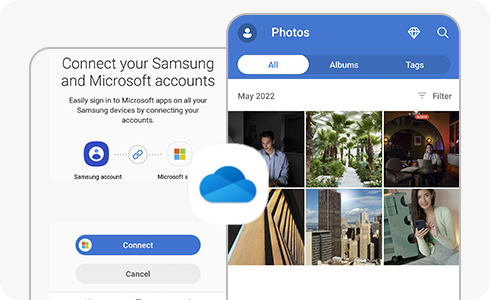
كيفية إعداد مزامنة OneDrive على الأجهزة المحمولة:
اضغط على قائمة مزامنة OneDrive في قسم الإعدادات في تطبيق المعرض وتطبيق Samsung Cloud.
- في Samsung Cloud: انتقل إلى المعرض وانقر على "للمزامنة".
- في المعرض: اضغط على "المزيد" ، حدد "الإعدادات" وانقر على "المزامنة مع OneDrive".
لاستخدام مزامنة المعرض مع OneDrive ، تحتاج إلى حساب Samsung وحساب Microsoft. بمجرد ربط الحسابين وموافقتك على استخدام الخدمة ، ستبدأ مزامنة المعرض مع الـ OneDrive تلقائيًا.
- المزامنة التلقائية: يتم عرض الصور من تطبيق Samsung Gallery و OneDrive وإدارتها بنفس الطريقة. عند إضافة الصور أو حذفها في معرض Samsung ، تتم إضافتها أو حذفها أيضًا من OneDrive. ستؤدي إضافة صورة أو حذفها في مجلد معرض Samsung على OneDrive أيضًا إلى إضافة أو حذف نفس الصورة في معرض Samsung.
- التغييرات في إعدادات OneDrive: ستصبح قائمة التحميل التلقائي للكاميرا في OneDrive هي مزامنة معرض Samsung .
- في تطبيق OneDrive ، انتقل إلى علامة التبويب "ملف". انقر على "صور" وحدد "معرض Samsung": سيتم إنشاء مجلد "معرض Samsung". تتم الآن مزامنة مجلد معرض Samsung في تطبيق OneDrive وتطبيق المعرض على هاتفك / جهازك اللوحي مع بعضهما البعض.
أولاً ، يجب عليك قطع اتصال حساب Microsoft الخاص بك. ثم يمكنك المزامنة مرة أخرى مع حساب Microsoft مختلف.
لقطع اتصال حساب Microsoft الخاص بك:
للاتصال بحساب Microsoft آخر:
لتعطيل إعدادات "مزامنة المعرض":
انتقل إلى إعدادات الجهاز> "تسجيل الدخول إلى حساب Samsung" (في الجزء العلوي من الإعدادات)> "الحسابات المرتبطة"> "إلغاء ربط" حساب Microsoft الخاص بك عن طريق النقر على الزر "إلغاء الارتباط" أسفل Microsoft.
ملاحظة: قد تختلف عملية إلغاء ربط الحساب وفقًا لإصدار البرنامج الذي تستخدمه.
إذا قمت بحذف مجلد "Samsung Gallery" الموجود في تطبيق OneDrive ، فلن تعمل مزامنة المعرض بشكل صحيح. الرجاء إعادة تشغيل مجلد معرض Samsung من سلة المحذوفات في OneDrive.
قد يظهر هذا الإشعار في الحالتين التاليتين:
لا تعمل مزامنة المعرض ولا يمكن مزامنتها مع OneDrive لأنه تم تغيير كلمة مرور حساب Microsoft أو لم يكتمل التحقق وفقًا لسياسة Microsoft.
جرب الحل التالي:
- سترى رسالة حول إلغاء الارتباط في تطبيق Samsung Cloud> "OneDrive"> "إعدادات Gallery Sync". انقر فوق هذه الرسالة للانتقال إلى صفحة حساب Microsoft الخاصة بك. قم بتسجيل الدخول إلى حساب Microsoft الخاص بك ووافق على خدمة المزامنة مرة أخرى.
نظرًا لأنك تجاوزت مساحة التخزين الخاصة بك ، أو بسبب نهج OneDrive ، لا يمكنك استخدام خدمة OneDrive مع حساب Microsoft الخاص بك ولا يمكن للمعرض المزامنة بعد الآن.
- افتح تطبيق OneDrive وقم بإلغاء تجميد الخدمة.
تتم مزامنة الصور وملفات الفيديو ضمن مجلد "معرض Samsung" في تطبيق OneDrive مع تطبيق المعرض. عند حذف صورة من OneDrive ، يتم أيضًا حذف ملف الصورة من جميع الأجهزة المتزامنة ونقله إلى سلة المحذوفات.
- انتقل إلى تطبيق OneDrive> "حسابي"> "سلة المحذوفات". يمكن استعادة البيانات المحذوفة في غضون 30 يومًا من سلة المحذوفات الخاصة بتطبيق OneDrive.
إذا لم يتم حفظ الصور التي تمت مزامنتها مع OneDrive على هاتفك / جهازك اللوحي ، فستظهر كمعاينات للصور المصغرة في تطبيق المعرض. نظرًا لعرضها على هيئة صور مصغرة بدلاً من الصور الأصلية على هاتفك ، يمكنك حفظها على مساحة التخزين بجهازك. قد لا يتم دعم معاينات الصور المصغرة لبعض الصور. إذا كنت ترغب في رؤية الصور الأصلية ، يرجى تنزيلها.
- انتقل إلى المعرض ، وانقر فوق علامة التبويب "الصور" ، ثم انقر فوق "تحديد ملف" ، ثم انقر فوق "المزيد" ، ثم انقر في النهاية على "تنزيل" لتنزيل صورك التي تمت مزامنتها.
ملاحظة: قد تختلف العملية حسب إصدار الجهاز / التطبيق.
انتقل إلى المعرض ، وانقر فوق علامة التبويب "الصور" ، ثم انقر فوق "تحديد ملف" ، ثم انقر فوق "المزيد" ، ثم انقر في النهاية على "تنزيل" لتنزيل صورك التي تمت مزامنتها.
ملاحظة: قد تختلف عملية التنزيل حسب إصدار الجهاز / التطبيق.
حاول حذف الملفات التي لا تحتاجها من OneDrive. عند القيام بذلك ، كن حذرًا: إذا قمت بحذف الصور في مجلد "Samsung Gallery" في تطبيق OneDrive ، فسيتم حذفها أيضًا من جهاز Samsung وتطبيق المعرض.
بدلاً من ذلك ، يمكنك شراء مساحة تخزين إضافية من خلال OneDrive عن طريق شراء الإصدار المميز من التطبيق.
نشكركم على ابداء رأيكم و الملاحظات
يُرجى الإجابة عن كل الأسئلة.